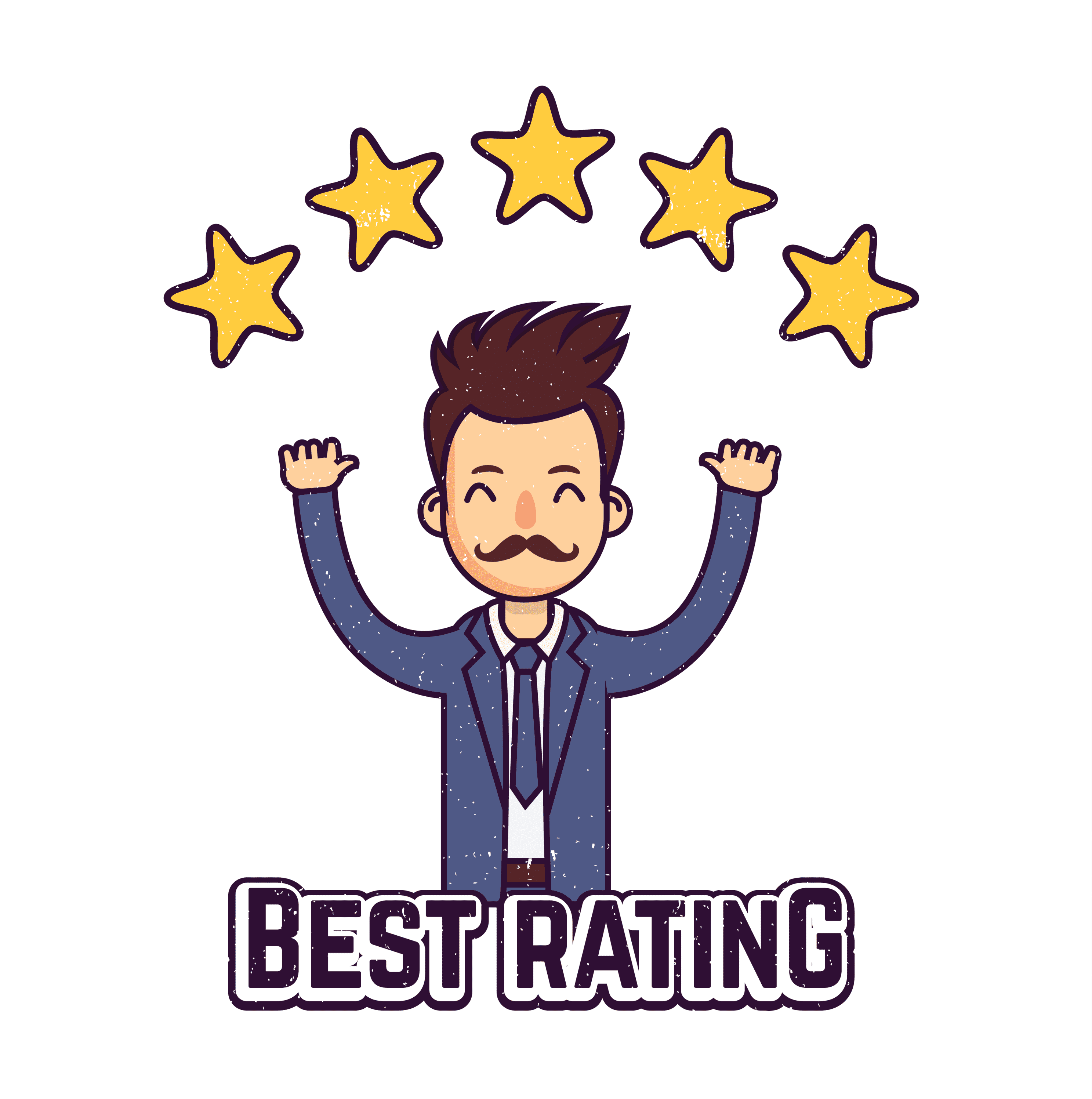A4Tech PK-910P
Компактная складная камера со стеклянным объективом позволяет снимать видео в HD-разрешении со скоростью 30 кадров в секунду — все, как у конкурентов в этой ценовой категории. Цена A4Tech PK-910P начинается от 2790 рублей. Немного странным выглядит отказ производителя от автофокуса, который уже присутствует даже в самых бюджетных камерах.
У камеры A4Tech PK-910P нет автофокуса
Зато у объектива есть антибликовое покрытие, а пользователи хвалят реалистичную цветопередачу и яркие цвета. За плавную передачу видео отвечает универсальный мультисэмплинг. Также камера крутится вокруг своей оси на 360°, а классическое универсальное крепление позволяет монтировать ее на ноутбук или монитор. Отверстие под штатив здесь не предусмотрено.
Устройство очень простое в подключении и настройках: камера работает прямо «из коробки», никаких драйверов на компьютер устанавливать не нужно. Однако модель подойдет только для ПК на ОС Windows 7 и выше, а обладателям компьютеров на MacOS и Linux придется рассматривать иные варианты.
| Рейтинг ZOOM | Матрица/разрешение | Угол обзора | Габариты/масса | Операционная система | Цена |
|---|---|---|---|---|---|
| 1. Logitech HD Webcam C525 | CMOS 1.3 Мп/1280 x 720 пикс. | 69° | 32х40х68 мм/ 88 г | Windows 7 и выше; MacOS от 10.10; Android с версии 5.0 |
3990 |
| 2. Genius QCam 6000 | CMOS 2 Мп /1920 x 1080 пикс. | 90° | 54,5х42х75,4 мм/ 70 г |
Windows 7 и выше; MacOS и Linux при установке драйвера |
От 2900 |
| 3. Microsoft LifeCam Cinema | CMOS 1,3 Мп/1280 x 720 пикс. | 73° | 56х46х40 мм/ 95 г |
Windows; MacOS (частично) | От 4390 |
| 4. Canyon CNS-CWC5 | CMOS 2 Мп/1920 x 1080 пикс. | 65° | 61х136х110 мм / 108 г |
Windows; MacOS; Android от 5.0 и выше | От 3800 |
| 5. A4Tech PK-910P | CMOS 1 Мп/ 1280 x 720 пикс. | 68° | 50х55х60 мм | Windows 7 и выше | От 2790 |
| 6. Defender G-lens 2597 HD720p | CMOS 2 Мп/1280 x 720 пикс. | 60° | 58х133х70 мм/ 90 г |
Windows 2000 и выше | От 2250 |
Лучшие недорогие веб камеры
Бюджетные вебкамеры – это устройства нижней ценовой категории. Стоят они не более 3 000 рублей. Выдающимися характеристиками подобные гаджеты не обладают, однако функцию захвата изображения и его передачи другим пользователям по сети выполняют вполне успешно
Они подойдут тем, кому не очень важно качество полученной картинки (например, людям, которые периодически хотят общаться с друзьями по Скайпу)
A4Tech PK-8G

A4Tech PK-8G – это простенькая веб-камера для компьютера, стоимость которой составляет всего 300-400 рублей. Что же нам предлагают за эти деньги? Вот основные параметры устройства:
- разрешение 0,3 Мп;
- размер получаемой картинки 640х480;
- угол обзора 58 градусов;
- встроенный микрофон.
Несмотря на низкое качество снимаемого видео, прибор делает довольно неплохие фотографии. Этого удалось достичь благодаря качественной цифровой матрице на 16 миллионов пикселей.
Имеется встроенная цифровая фокусировка изображения. Надо отметить, что происходит она не так быстро, как на дорогих устройствах. Но уже сам факт, что она присутствует на гаджете за 300 рублей заслуживает похвалы.
Встроенный микрофон не передает многих частот. Однако для бытового использования (например, для разговоров по Скайпу) его хватает с избытком.
К компьютеру гаджет подключается с помощью USB-провода. Камера станет настоящим подарком для слабых компьютеров – она поддерживает даже такие старые операционные системы, как Windows XP и Vista. Также возможна установка на компьютер под управлением MacOS или Linux.
Приспособление имеет необычную конструкцию из нескольких соединенных между собой пластмассовых окружностей. Это позволяет свободно поворачивать объектив в нужном направлении. При этом устройство не тяжелое – мене 200 граммов. Это позволяет разместить его в любом удобном для пользователя месте.
A4Tech PK-8G
SVEN IC-310

SVEN IC-310 – это недорогая компактная веб-камера. По своим техническим характеристикам она очень схожа с предыдущим участником нашего рейтинга:
- разрешение 0,3 Мп;
- размер получаемой картинки 640х480;
- угол обзора 65 градусов;
- встроенный микрофон.
Имеется функция быстрой фотосъемки. Чтобы ей воспользоваться, необходимо нажать кнопку, расположенную на торце девайса. Также фотосъемка доступна из программного обеспечения устройства. При этом качество фото получается гораздо выше, чем качество видео – его разрешение составляет 3200×2400, что сопоставимо с фотографиями, сделанными на простенький фотоаппарат-мыльницу.
Автоматическая фокусировка на этой модели не предусмотрена – устанавливать фокус придется вручную с помощью программы. Зато есть функция автоматического слежения за лицом, которая отсутствует на большинстве аналогичных устройств этой ценовой категории.
Подключается устройство с помощью кабеля USB версии 2.0. Третья версия популярного протокола проводного соединения на этой модели не поддерживается.
Камера поддерживает операционные системы начиная от Windows 2000. Крепиться гаджет на мониторе.
Стоимость SVEN IC-310 составляет приблизительно 700 рублей.
SVEN IC-310
Canyon CNE-CWC1

Canyon CNE-CWC1 – это недорогая веб-камера, которую можно закрепить на компьютерном мониторе или любой другой ровной поверхности. Вот ее главные параметры:
- разрешение 1,3 Мп;
- размер получаемой картинки 640х480;
- угол обзора 60 градусов;
- встроенный микрофон.
Автоматическая фокусировка на этой модели отсутствует. Впрочем, это с лихвой компенсируется более высоким разрешением камеры – оно составляет 1,3 Мп. Гаджет с таким показателем довольно трудно найти в этом ценовом сегменте.
Возможно фотосъемка. Ее осуществляют с помощью программного обеспечения или кнопки, расположенной в боковой части гаджета. Максимальное разрешение получаемых фотографий составляет 1600×1200 пикселей.
Приспособление поддерживает все версии Windows. Также возможна установка на компьютер под управлением «яблочной» операционной системы. Про Linux в техническом паспорте ничего не сказано, но, скорее всего, прибор будет работать и с ним.
Соединение с ПК осуществляется с помощью USB-шнура второй версии.
Стоит Canyon CNE-CWC1 порядка 600 рублей.
Canyon CNE-CWC1
Как выбрать веб-камеру для трансляции
Это отличные варианты веб-камер для потоковой трансляции, независимо от ваших конкретных потребностей. Однако, бывает сложно определить, какая веб-камера подходит именно вам. Если вы хотите заняться потоковой трансляцией, вам понадобится одна из лучших веб-камер с точки зрения функций, но также и долговечная веб-камера.
В этом руководстве рассказывается, что вам нужно знать, чтобы принять решение, и как определить, какая из веб-камер подходит именно вам.
Что вам нужно знать о веб-камерах
Если всё, что вы знаете, это то, что вам нужна веб-камера, чтобы записывать вас, многие характеристики веб-камер для потоковой передачи могут показаться слишком сложными.
Вот что вам важно знать, чтобы понять, что вам нужно:
- Запись в каком формате вам нужна? – Многие из этих веб-камер могут записывать видео в разных форматах и различном качестве. Какое качество и FPS вам нужно. Twitch позволяет транслировать со скоростью 25-30 или 50-60 кадров в секунду. Предпочтительно качество видео HD, но большинство пользователей не заметят падения качества и при разрешении 720P. Хотя вы можете транслировать в более низком качестве, это должно быть то, к чему вы стремитесь. У других платформ будут свои требования, которые вам следует перепроверить.
- Освещение – снимать сложно, если вы не уделяете много внимания освещению. У вас не будет времени настраивать эти вещи на лету во время потоковой трансляции. Это означает, что вам либо нужна веб-камера, которая автоматически подстраивается под изменения, либо у вас должна быть возможность управлять освещением с помощью собственных источников света. В этом могут помочь камеры с кольцевой подсветкой.
- Программное обеспечение. Существует множество различных программ, которые можно использовать для потоковой передачи. Однако, наиболее распространенными являются Open Broadcast Software, XSplit и Wirecast. Подавляющее большинство веб-камер захватывают изображение, которое может быть обработано этими программами.
- Микрофоны. Большинство веб-камер оснащены встроенными микрофонами, но они посредственного качества. Большинство стримеров, в конечном итоге, добавляют автономный микрофон. Однако, в некоторых из этих веб-камер есть неплохие микрофоны для начинающих.
Что следует учитывать перед покупкой
Хотя существует множество отличных веб-камер для потоковой трансляции, вы должны учитывать, каковы ваши конкретные потребности. Стоит потратить некоторое время на то, чтобы обдумать эти вещи, чтобы сделать осознанный выбор, соответствующий вашим потребностям.
- Стоимость – некоторые из лучших бюджетных веб-камер для потоковой передачи не так уж далеки по качеству от веб-камер высокого класса. Большинство из них могут транслировать в формате HD. Помните об этом, решая, что подходит именно вам.
- Что вы транслируете? – Ваши потребности в веб-камере будут разными в зависимости от того, что вы транслируете. Если вы будете работать, в основном, по принципу «картинка в картинке», то сохранение стабильности изображения важнее, чем изображение 4K, поскольку оно будет довольно маленьким.
- Где вы транслируете? – Ещё раз убедитесь, что ваша веб-камера поддерживает качество видео, требуемое вашей потоковой платформой.
- Кабели и разъёмы – многие из этих веб-камер поставляются со встроенными кабелями для простого подключения через USB. Хотя это намного проще, те, у которых есть сменный кабель, такой как USB C, соединяющий веб-камеру и ПК, легче заменить, если из-за ослабленного провода возникают проблемы.
Совместимость веб-камеры
Некоторые из этих веб-камер заявляют о своей широкой совместимости с большим количеством устройств! Однако, совместимость часто является маркетинговой тактикой. Даже если вашего устройства нет в списке на коробке с веб-камерой, вы, скорее всего, все равно сможете его использовать.
Вот что вам нужно знать:
- Веб-камера – это просто камера. Если вы используете программное обеспечение для интерпретации этого изображения, его можно использовать на ПК или Mac.
- Не все веб-камеры можно определить с помощью собственного программного обеспечения на ПК или Mac. Для некоторых устройств Windows может потребоваться установка драйверов, и вам, возможно, придётся поработать над тем, чтобы Mac распознал ваше устройство с помощью внешнего программного обеспечения, такого как OBS.
- Подавляющее большинство веб-камер могут работать с любым ПК или Mac.
- Другие устройства становятся более сложными, поскольку на них не так просто установить общедоступное программное обеспечение. Если вы пытаетесь использовать веб-камеру с телевизором, игровой консолью или даже на мобильном устройстве, убедитесь, что это поддерживается.
Лучшие веб-камеры для видеоконференций
Для проведения рабочих видеоконференций выбирают камеры с автофокусом и высоким разрешением. Обязательно наличие встроенного микрофона, а некоторые продвинутые модели даже предлагают стереозвук. Это гарантирует высокое качество связи и возможность слышать каждого участника.
Logitech Group
5
★★★★★оценка редакции
100%
покупателей рекомендуют этот товар
С помощью этой камеры проводят видеоконференции в больших группах. Устройство выдает стабильную картинку и имеет автоматический фокус – часть функции наведения. Поворотный механизм управляется с помощью дистанционного пульта. Камера оснащена функцией оптического увеличения с коэффициентом 10х.
Logitech Group комплектуется двумя отдельными беспроводными микрофонами. Их устанавливают в разных частях помещения, чтобы уловить голоса всех присутствующих.
Плюсы:
- автофокус;
- беспроводные микрофоны (2 шт.);
- поворотный механизм;
- пульт ДУ;
- оптический зум.
Минусы:
высокая стоимость.
Модель отличается от других веб-камер необычным дизайном и богатым функционалом. Камера идеально подходит для профессионального общения и проведения рабочих совещаний.
Logitech HD PRO Webcam C925-e
5
★★★★★оценка редакции
97%
покупателей рекомендуют этот товар
Устройство отличается строгим аккуратным дизайном и прекрасно смотрится на домашнем мониторе или в рабочем кабинете. С помощью крепления камеру можно установить на любой поверхности.
Отчетливое изображение получается благодаря разрешению Full HD. Модель оснащена автофокусом и функцией слежения за лицом
Два микрофона обеспечивают стереоэффект, что важно при проведении видеоконференций
Плюсы:
- автофокус;
- четкое изображение;
- стереомикрофон;
- гибкое крепление;
- красивый дизайн.
Минусы:
дорогая.
Отличная камера для проведения рабочих видеосовещаний передает не только качественную картинку, но и отличный звук.
Razer Kiyo
4.9
★★★★★оценка редакции
95%
покупателей рекомендуют этот товар
Устройство используют для видеоконференций, но в большей степени оно адаптировано для стрима. У аппарата большой угол обзора, есть функция автоматического слежения за лицом и возможность увеличения картинки в 10 раз. На корпусе расположена кнопка для быстрой фотосъемки, что позволяет запечатлеть важный момент. Устройство оснащено двумя стереомикрофонами и специальной подсветкой. Легко крепится как к монитору, так и к ноутбуку.
Плюсы:
- качественная картинка и автофокус;
- два встроенных микрофона;
- автонастройка светочувствительности;
- удобный держатель;
- зум и возможность сделать снимок.
Минусы:
нет индикатора работающей камеры.
Многофункциональная модель с использованием разных настроек изображения и добавлением спецэффектов подойдет тем, кто проводит образовательные и развлекательные видеоконференции.
Logitech Conference Cam Connect
4.9
★★★★★оценка редакции
91%
покупателей рекомендуют этот товар
Камера на 2 Мп предназначена для видеосеансов, презентаций и общения на профессиональном уровне. Изображения передаются в формате Full HD, при этом сохраняется четкость и плавная смена картинок за счет наличия автофокуса и частоты кадров 30 с-1. У камеры угол обзора 90 градусов и 4-кратный зум. Встроенный микрофон оснащен системой шумоподавления.
Плюсы:
- качественная сборка корпуса и надежное крепление;
- четкая передача звука – без лишних шумов;
- хорошая чувствительность сенсора;
- встроенная подсветка;
- автоустановка драйверов;
- доступная цена.
Минусы:
- короткий провод;
- для получения качественного изображения потребуются дополнительные настройки.
Это профессиональное устройство, только начального уровня. Камера подходит для проведения видеосовещаний, где важна не только четкая картинка, но и отличный звук.
Genius Web Cam E-CAM 8000
4.8
★★★★★оценка редакции
88%
покупателей рекомендуют этот товар
Это устройство отличается эффектным дизайном и поддерживает частоту 30 кадров в секунду. Широкоугольный объектив охватывает сектор в 90 градусов, так что вполне подходит для группового общения – в кадр попадают все участники.
Камера оборудована ручной фокусировкой, объектив легко вращается. Встроенный микрофон передает четкий и чистый звук. Вебка совместима как с ноутбуками, так и со стационарными ПК.
Плюсы:
- широкоугольный объектив;
- качественный звук;
- компактные размеры.
Минусы:
нет автофокуса.
Модель подходит для проведения групповых видеоконференций и отличается передачей качественного звука на расстоянии. Участники могут говорить одновременно, не наклоняясь к микрофону.
Можно ли вести трансляции параллельно?
Даже с одним проектом опытным моделям удается зарабатывать неплохие деньги, но если подключить ещё несколько ресурсов и вести одновременные шоу, доходы значительно вырастают. Это позволяет быстрее находить платежеспособных клиентов. Решений по разделению трансляции много, можно использовать программу OBS:
Есть более современный способ поделить свою трансляцию на несколько потоков. Уже давно созданы специальные программы, их называют сплиттеры. При их использовании не нужно искать несколько камер, картинка будет передаваться с одной вебки и делиться на различные сайты. Это очень удобно, только компьютер потребуется достаточно мощный.
Сплиттерами пользуются не только вебкам модели, но и видеоблогеры, инфобизнесмены, прочие специалисты. Будьте готовы к трудностям, ведь общаться одновременно на нескольких проектах будет крайне сложно. Внимания придется уделять зрителям в разы больше, однако, учитывая возможный доход, есть ради чего стараться.
Лучшие веб-камеры с разрешением HD
Теперь поговорим о веб-камерах с хорошим качеством картинки. Если бюджетники были представлены VGA-моделями, то этот сегмент уже предлагает разрешение 1280х720 точек, что говорит о высокой детализации и возможности транслировать мелкие объекты вроде текста и презентаций.
Следующее преимущество моделей — хороший встроенный микрофон с системой шумоподавления и программного гашения сторонних звуков. Если вы сидите в крупном офисе, или не можете перейти в тихое помещение, то эта фишка станет для вас чуть ли не главным критерием для покупки.
A4Tech PK-910P
- Качество съемки
- 8
- Функционал
- 6
- Звук
- 8
- Стоимость
- 9
Общая оценка
7.8
Плюсы
- крепкий зажим клипсы
- хороший микрофон
- высокая детализация картинки
Минусы
автофокус работает до 60 см от объекта
Открывает топ характерный представитель A4Tech в цилиндрическом дизайне с клипсой для крепления на монитор или телевизор. Базируется модель на CMOS-матрице с разрешением 1280х720 точек и частотой передачи видео до 30 FPS. Фокусировка автоматическая, с этим никаких проблем. Как и с подключением к ПК — драйверы не нужны, работает со всеми популярными ОС, включая Linux.
Свое HD-разрешение при хорошем освещении отрабатывает с лихвой. Поднесите к ней изображение с мелким текстом, сфотографируйте и получите неплохую картинку. Единственный дефект — зеркальная съемка, но это меняется в настройках программы, через которую ведется трансляция.
Logitech HD Webcam C270
- Качество съемки
- 9
- Функционал
- 7
- Звук
- 9
- Стоимость
- 9
Общая оценка
8.5
Плюсы
- хороший микрофон
- привлекательный дизайн
- качественная CMOS-матрица с автофокусом
Минусы
изредка отключается (надо переподключить USB-вход)
Довольно популярная модель для домашнего и корпоративного использования. Во-первых, Logitech собаку съели на подобной периферии, а потому за качество CMOS-матрицы с HD-разрешением переживать не приходится. Во-вторых, очень чувствительный микрофон с системой гашения сторонних звуков RightSound, если вы находитесь на расстоянии до 70 см к спикеру.
Камера имеет угол обзора в 60 градусов, автофокус и функцию слежения за лицом, чтобы ваше изображение было всегда четким. Более того, сенсор без особых проблем считывает и мелкий текст на бумаге. Стихия гаджета — длительные презентации и совещания.
Logitech HD Webcam C310
- Качество съемки
- 10
- Функционал
- 7
- Звук
- 9
- Стоимость
- 9
Общая оценка
8.8
Плюсы
- высокая светосила матрицы
- отличная передача голоса через микрофон
- система слежения за лицом
Минусы
не поддерживается на старых версиях Windows
Еще одна достойная веб-камера с хорошим монофоническим микрофоном и чувствительной матрицей. В режиме видео снимает в разрешении 1280х720 точек, при съемке фото интерполирует картинку до 5 Мп без особой потери качества (при должном уровне освещения).
Высокая светосила позволит не заморачиваться над выставлением света, настольной лампы будет достаточно. А в экстренном случае — освещения монитора, но тогда слегка просаживается показатель FPS. Если вас интересует звук — с этим все отлично, никаких речевых помех, сторонних шуршаний и прочих артефактов не обнаружено.
Defender G-lens 2597 HD720p
- Качество съемки
- 10
- Функционал
- 7
- Звук
- 10
- Стоимость
- 8
Общая оценка
8.8
Плюсы
- очень высокая чувствительность сенсора
- громкий проработанный звук через микрофон
- приятный дизайн
Минусы
«громкий» автофокус
Модель чем-то похожа на Logitech C920, но отдаленно. Это довольно самобытное устройство с очень высокой чувствительностью оптики и микрофона, что периодически может даже вредить. При недостатке света HD-матрица может промахиваться с фокусировкой, что обязательно «услышит» микрофон и будет транслировать это в эфир. Если освещения достаточно — все прекрасно.
Идеально подходит для статичной съемки и презентаций, в которых нет динамических объектов. Учитывая особенности автофокуса (которые можно отключить), может наблюдаться кратковременная потеря четкости.
Logitech HD Webcam C525
- Качество съемки
- 10
- Функционал
- 8
- Звук
- 10
- Стоимость
- 6
Общая оценка
8.5
Плюсы
- очень качественный микрофон с системой подавления шума
- отличная цветопередача и контрастность
- интеграция с Windows 10
Минусы
высокая цена
Один из лучших представителей сегмента, если говорить о передачи картинки и голоса в высоком качестве. Модель способна соперничать даже с дешевыми FullHD-аналогами благодаря высокой чувствительности CMOS-сенсора и фирменных наработок Logitech по части улучшения картинки (доступно при установке драйверов и ПО).
Огромным преимуществом камеры является возможность авторизоваться в Windows 10 c ее помощью (Windows Hello) без ввода паролей. При активной записи горит индикатор, поэтому вы всегда знаете, что находитесь в эфире.
Как выбрать лучшую веб-камеру для стримов?
Требования варьируются от пользователя к пользователю, как и бюджеты. В связи с этим будет представлено краткое руководство, в котором обсуждается,
насколько важны определенные функции веб-камеры, какие из них следует учитывать, и в конечном итоге — как найти идеальную веб-камеру для ваших нужд.
Рассмотрим все моменты!
Разрешение — вам действительно нужен Full HD?
Мы все чувствовали, в какой-то момент, что навязчивая потребность владеть частью технологии из-за его удивительных бумажных спецификаций. Однако, только самые
экономные из нас когда-либо задают себе вопрос, действительно ли им нужны все эти модные высокотехнологичные функции.
Найдите минутку, чтобы подумать, для чего вы будете использовать веб-камеру. Если вам просто нужно добавить «лицевую камеру» на ваш стрим, то выбор между 720p
и 1080p вряд ли считается критическим фактором. Это бывает потому что видео, которое он записывает, займет лишь незначительную часть экрана. Имея это в
виду, люди должны будут просматривать отснятый веб-камерой материал по всему экрану, чтобы определить разницу между разрешениями «HD Ready»
и «Full HD».
Максимальное разрешение видео не должно быть решающим фактором в вашем конечном выборе. Если вы можете себе это позволить,
то, безусловно, неплохо иметь возможности записи в формате 1080p, так как это более перспективно на будущее, но не стоит того, чтобы выкладывать какие-то
большие деньги.
Пластиковые и стеклянные линзы — есть ли разница?
Большая разница между более дешевой и более дорогой вебкамерой — это материал, из которого сделан объектив. Это не сильно влияет на качество
изображения. Скорее выбор между пластиком и стеклом более актуален для очков или контактных линз.
Микрофон — это актуально?
Как было упомянуто ранее, микрофоны для веб-камер вообще ничем не примечательны. Они включены исключительно для того, чтобы сделать видеозвонки более
удобными, и это цель, которой они служат превосходно.
Если захотите вести прямую трансляцию, понадобится выделенный микрофон. Настольный микрофон они лучше во всех мыслимых отношениях,
предлагая множество полезных функций и значительно превосходя общее качество звука.
Работает ли коррекция изображения?
Технологии, улучшающие качество изображения с помощью коррекции освещения и улучшения цвета, важнее, чем вы думаете.
Плохое освещение часто является основной причиной низкого качества видео с веб-камеры, и большинство людей вряд ли могут установить
надлежащее кинематографическое освещение на своем столе. Некоторые веб-камеры могут противодействовать этому в цифровом виде, применяя различные
эффекты, которые создают естественные, четкие изображения даже в условиях низкой освещенности.
Если веб-камера обладает этой функцией, не означает, что она может достичь желаемого эффекта, как и любая другая вебка.
Веб-камеры для конференций
Конференции могут представлять собой обычные групповые звонки — тогда вам подойдет практически любая камера из тех, что мы рекомендовали для дома. Но часто необходимо провести встречу всем коллективом: то есть собраться вместе в комнате и позвонить партнеру. Тогда приходится учитывать несколько важных особенностей:
- Разрешение — можно и 4К. Для рабочих видеовстреч часто используют телевизоры — если это современная модель, скорее всего, у нее будет экран 4К. К тому же более высокое разрешение позволит разглядеть всех участников конференции.
- Угол обзора — не меньше 70°. Конечно, все зависит от размеров помещения и количества участников. Если вас много, чтобы уместить всех в один кадр потребуется широкоугольный объектив.
- Наличие встроенных микрофонов. Если комната, в которой вы планируете проводить видеоконференции, небольшая (не более 3 метров от камеры до участников), можно взять модель со встроенным микрофоном. Например, Logitech HD Pro Webcam C920 — как раз решение «два в одном».

Эта камера не требует установки драйверов, совместима со всеми основными программами видеосвязи и поддерживает автофокусировку по лицу. Однако для очень больших переговорок лучше использовать спикерфон или полноценную систему конференц-связи.
Livestream Mevo Plus
Цена: ~500$
Livestream Mevo Plus

Последней в нашем списке будет довольно оригинальная камера от сервиса Lifestream, который в данный момент принадлежит Vimeo.
Эта маленькая приятная глазу штуковина умеет транслировать видео профессионального уровня на различные стриминговые сервисы, такие как YouTube, Twitch, Twitter, Facebook, ну и разумеется lifestream и vimeo.
С помощью этого поистине удивительного инструмента можно редактировать видео сразу в прямом эфире. Теперь вы можете вырезать, панорамировать и масштабировать видео без каких-либо дополнительных инструментов для монтажа.
Также встроенный AI автоматически редактирует видеопоток для достижения как можно более впечатляющего качества видео.
Ещё одной полезной функцией является возможность создать до 9 предустановленных ракурсов, между которыми можно переключаться. Это будет выглядеть будто бы вы снимаете с нескольких камер одновременно.
Достоинства и недостатки
Достоинства:
- Высокое качество съёмки;
- Функция Live Edit, позволяющая редактировать видео «на лету»;
- Возможность снимать сразу с нескольких углов, имитируя съёмку с нескольких камер одновременно.
Недостатки:
- Цена;
- Не продаётся в России.
Комментарий
Говорить что-либо более конкретное пока рано, так как данная модель появилась на рынке совсем недавно, но у неё очень многообещающие функции, которые могут произвести настоящую революцию в мире онлайн-трансляций.
Как веб-камеры работают на трансляциях?
Мы сейчас не будем разбирать механику работы современной цифровой камеры — хватит того, что они имеют ряд фоточувствительных конденсаторов и диодов, которые захватывают сигналы и оцифровывают их. Также на всех камерах имеются встроенные микрофоны, хотя серьёзные стримеры пользуются гораздо лучшими средствами записи звука.
Для стриминга с веб-камерой нужно посредническое программное обеспечение XSPlit или OBS. Оно не только работает с веб-камерой, обрабатывая и ретранслируя изображение. Оно ещё является миниатюрной вещательной студией, которая позволяет вам менять захват экрана между разными открытыми на компьютере вкладками, отображать на экране чат, графику и статистику (просмотров, подписчиков и т.д.).
Дальше ваш IP синхронизируется с интерфейсом Twitch или Youtube для трансляции изображения. Всё это делается просто и интуитивно, хотя можно поэкспериментировать с расширенной разметкой экрана или эффектами.
Как подключить веб-камеру к компьютеру? Инструкция
Большинство моделей подключаются к ПК следующим образом:
- Камеру располагают на столе или прикрепляют к верхней части монитора.
- Штекер вставляют в USB порт, расположенный в системном блоке.
- После включения компьютера ОС обычно сама распознает новое устройство, но если этого не случилось, то следует дополнительно установить драйвера. Они находятся на диске, который включен в комплект. Если диск отсутствует, то надо будет посетить сайт производителя и скачать драйвера оттуда.
- Когда драйвера установлены, то останется настроить камеру и микрофон. Рекомендуется сделать это при помощи специальной программы от производителя.
На что обратить внимание при выборе веб-камеры
Разрешение
Оказывает прямое влияние на возможности камеры, точнее, какое видео- и фоторазрешение она допускает. Значение параметра определяется в зависимости от того, какие цели использования преследуются, и не всегда они обозначены большими цифрами.
Например, для времяпровождения в видеочатах не требуется камера с большим разрешением, так его все равно его будет сокращать браузер, а качество картинки будет зависеть от интернета. Высокое разрешение необходимо в случае создания четких снимков и записи видеороликов.
Объектив
На данный момент практически во всех новых камерах объектив состоит из CMOS матрицы. Она наделена способностью воссоздавать изображение высокого качества вне зависимости от освещения. В профессиональной серии популярны CDD. Их особенность — четкое отображение в темноте.
Их стоимость, по сравнению с первыми, намного выше. На качество видео влияет еще и конструкция объектива. Рекомендуется выбирать модели со стеклянной оптикой, поскольку она обладает большой пропускной способностью и не преломляет лучи.
Наличие микрофона
Во избежание дополнительных трат или просто неприятных сюрпризов лучше сразу проверить, есть ли у камеры встроенный микрофон и входит ли он в комплект. Встроенный вариант довольно удобен, поскольку не требует дополнительного подключения, экономит место и время в настройке и подключении.
Режим автокоррекции цвета
Изначально многим пользователям приходилось сталкиваться с проблемой плохой передачи цвета в кадре. Исправлять такие ситуации приходилось ручным способом: настраивать освещение или же долго разбираться с настройками передачи, что не всегда заканчивалось успехом.
Именно поэтому при выборе камеры так важно уделить внимание наличию полезной и удобной функции автоматической коррекции цвета. Благодаря этому будет экономиться много времени, а картинка в кадре всегда будет качественной и яркой, без тусклых отблесков